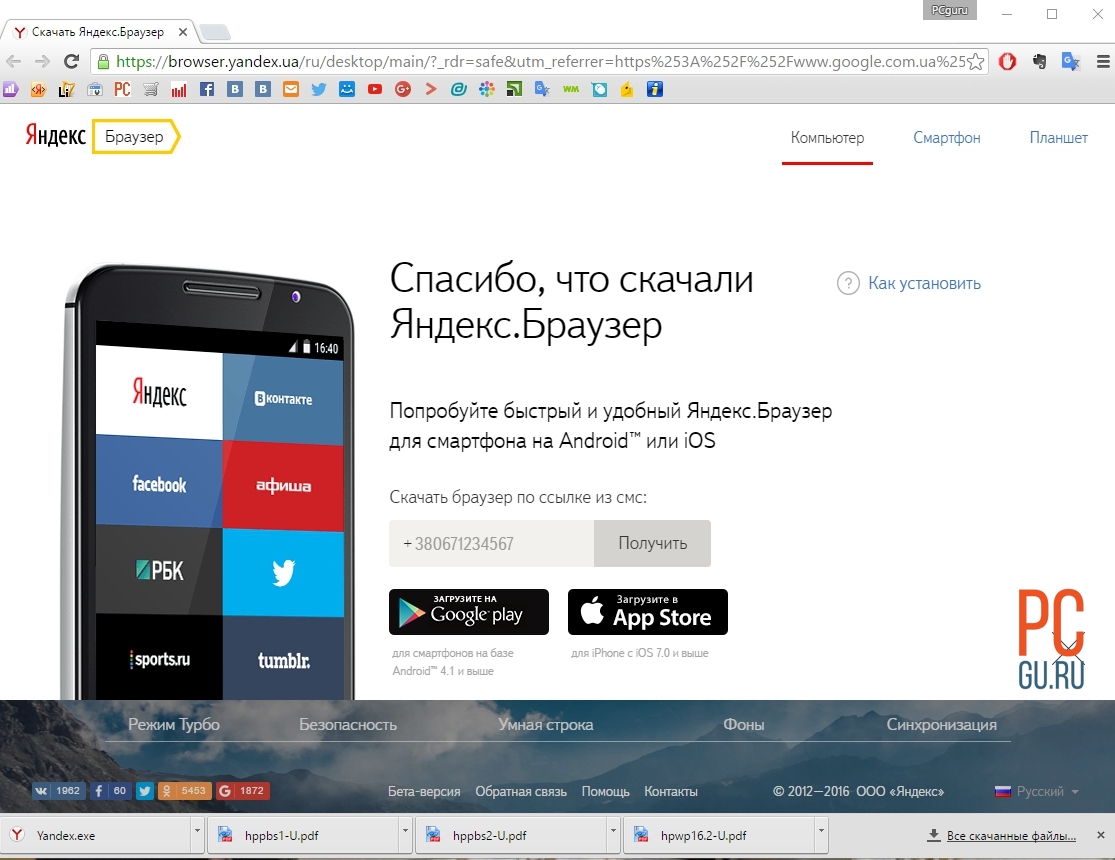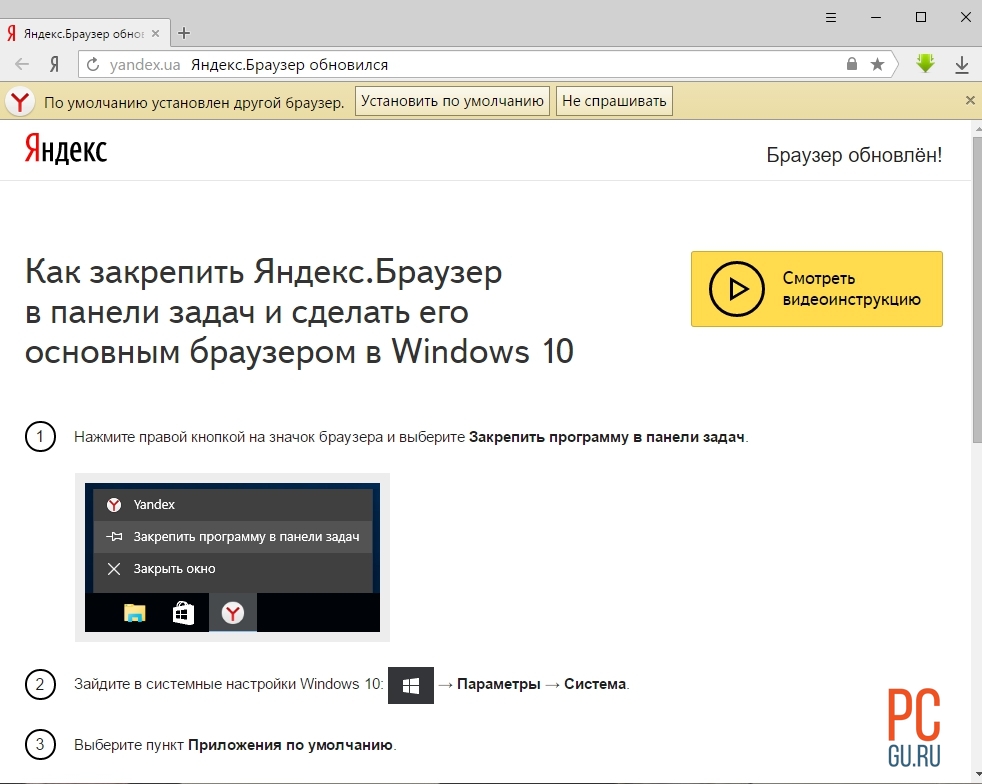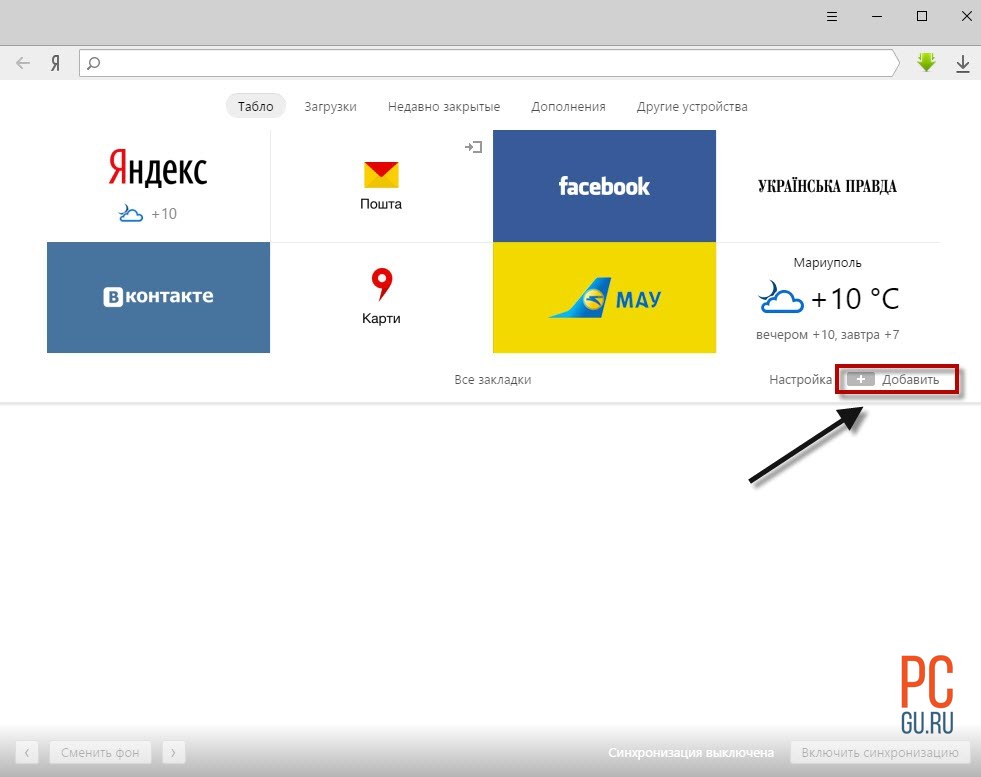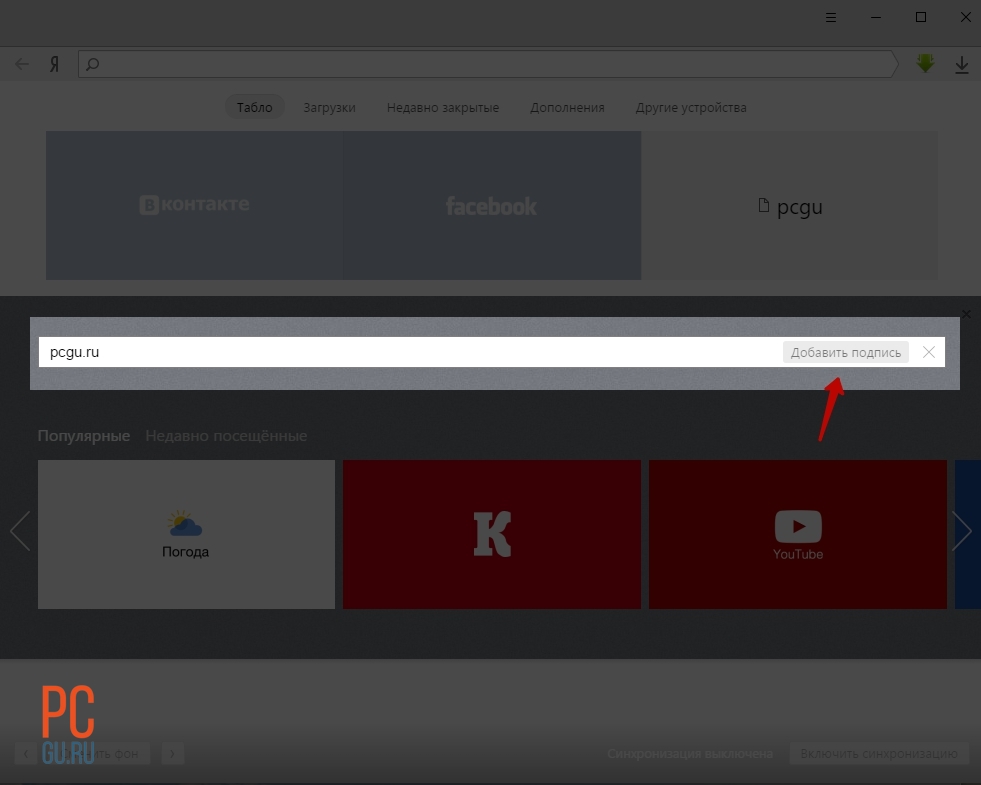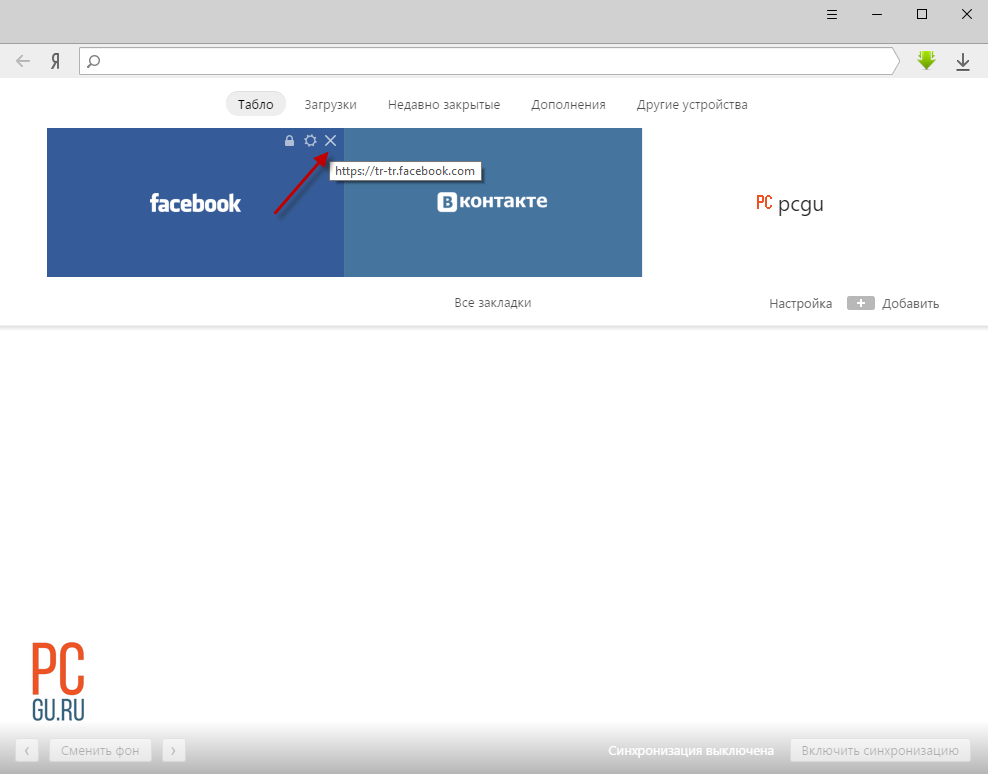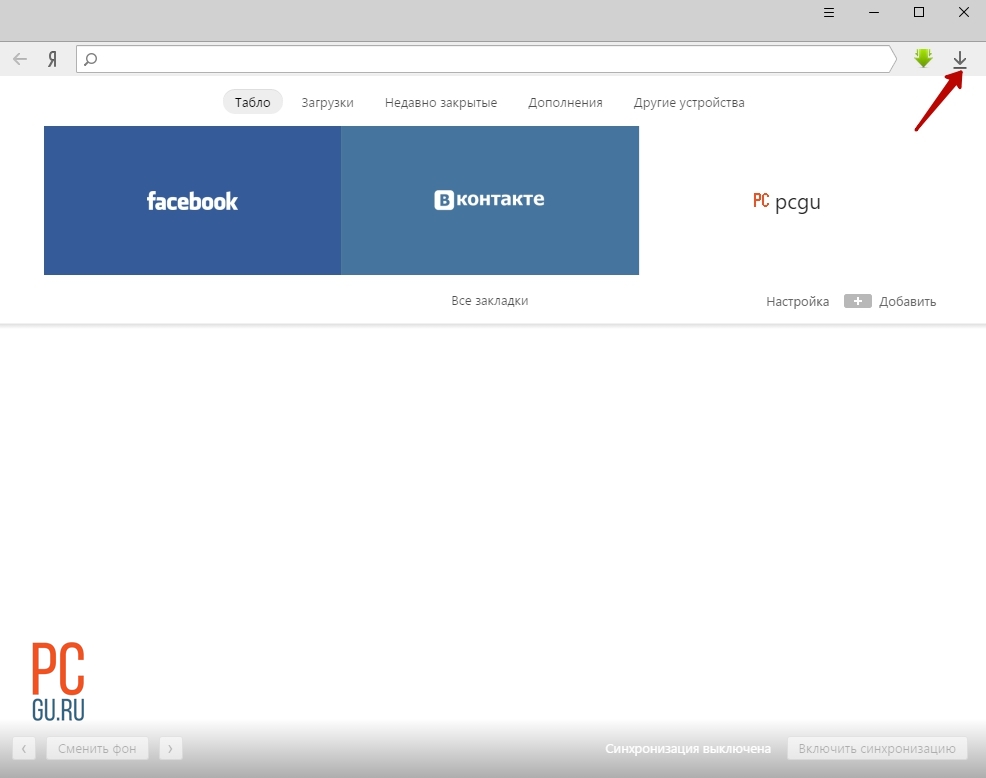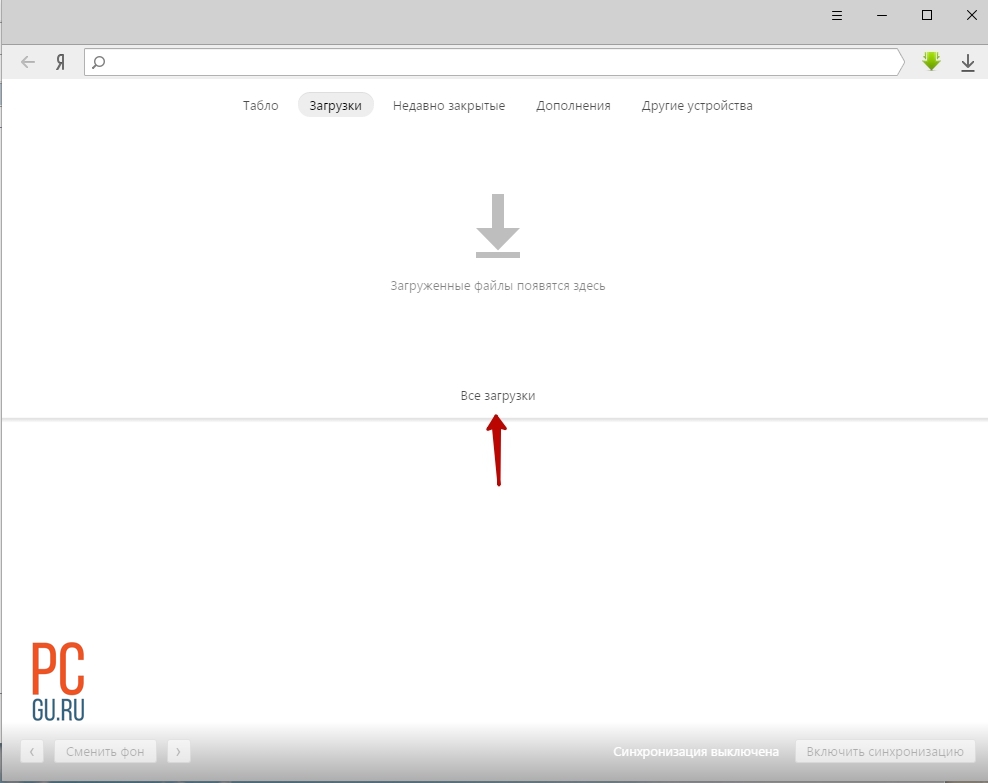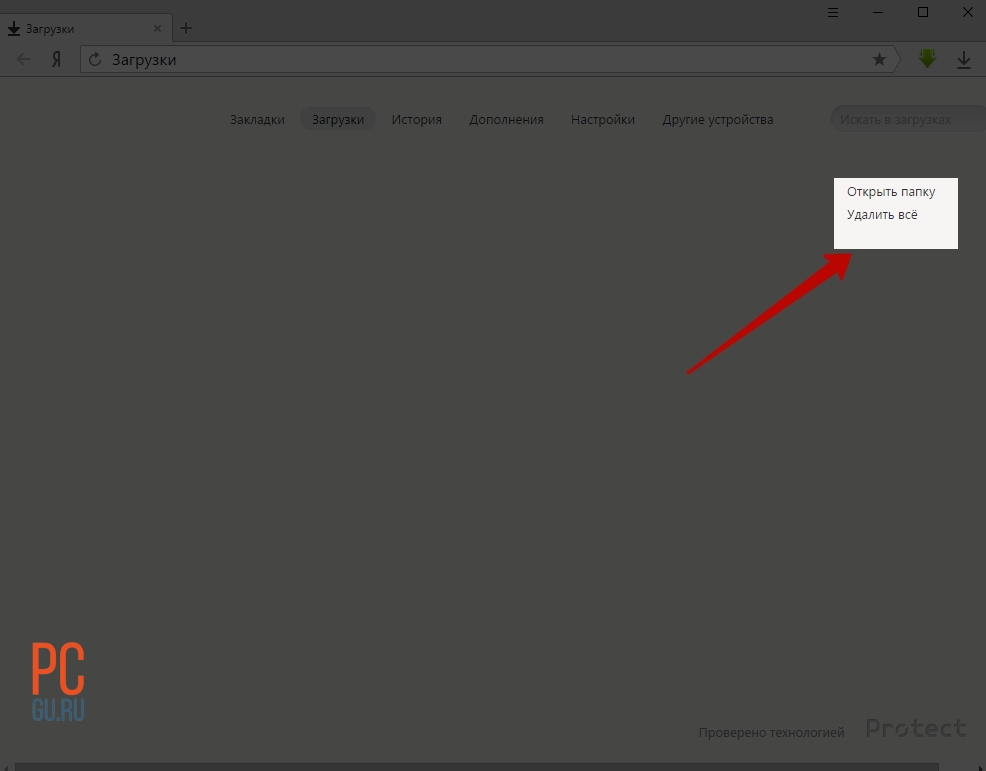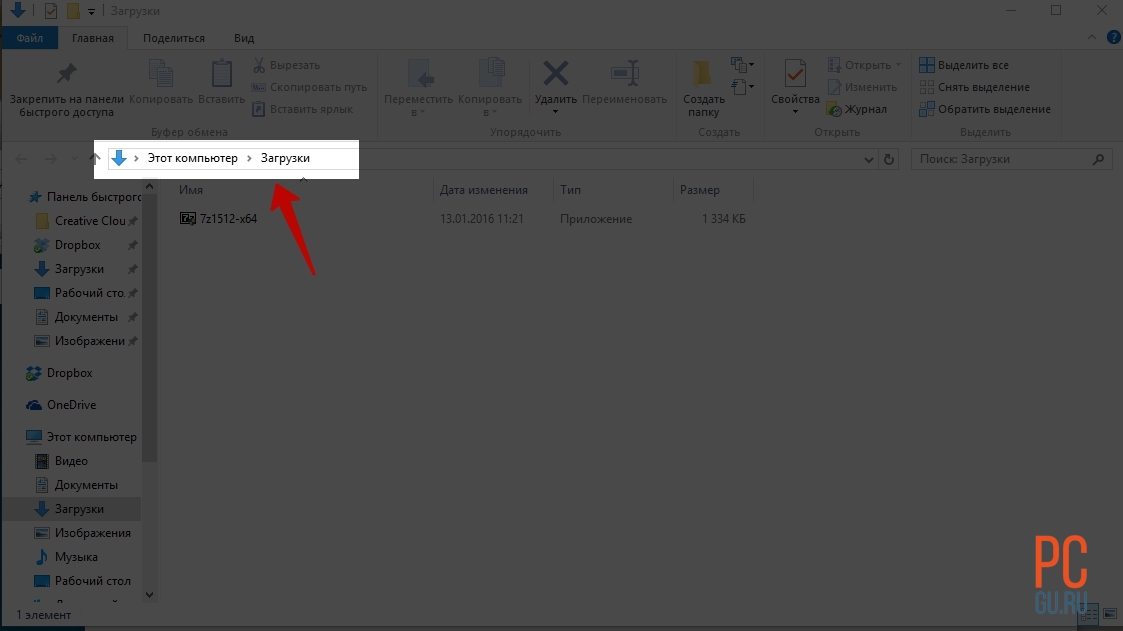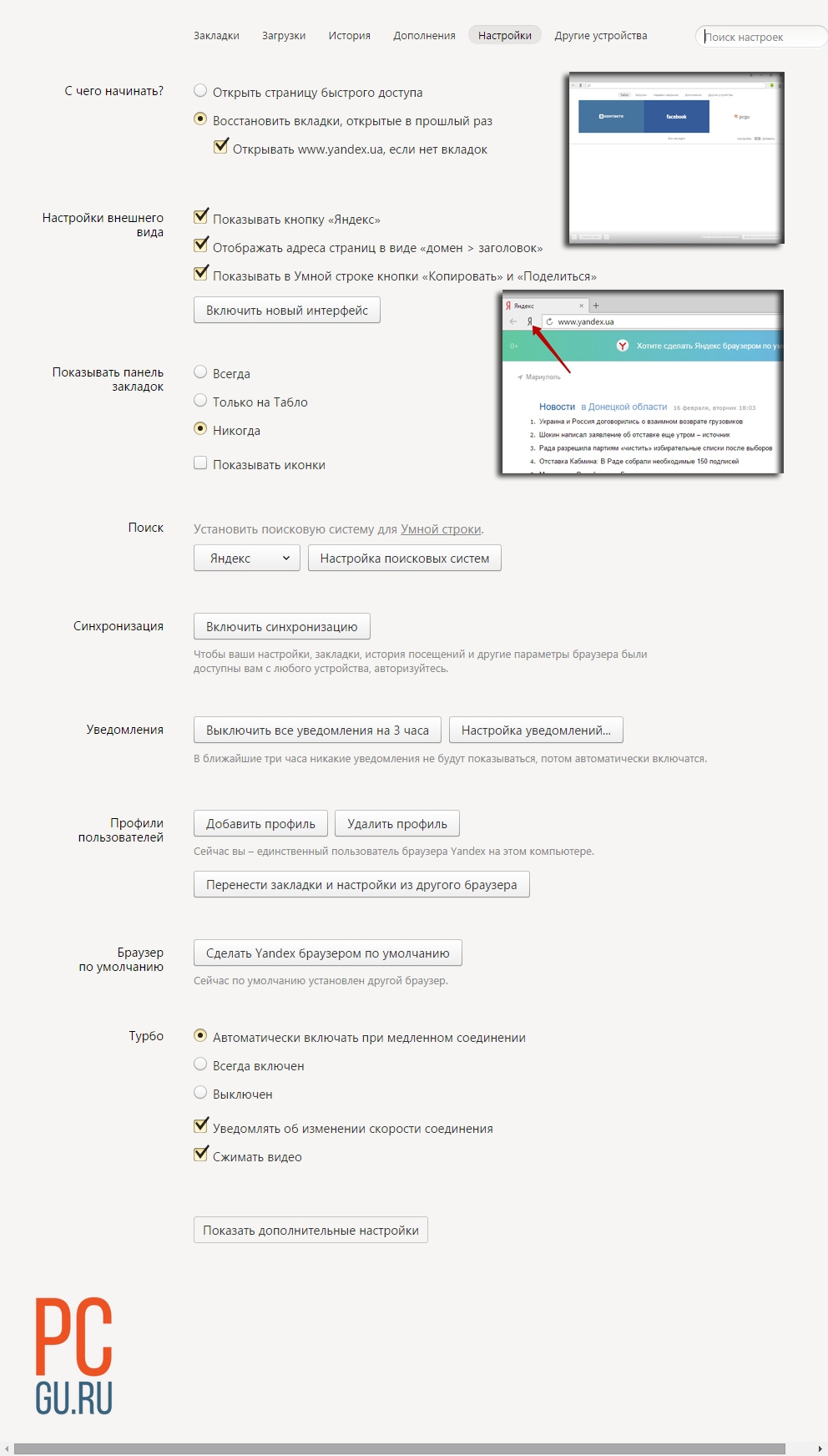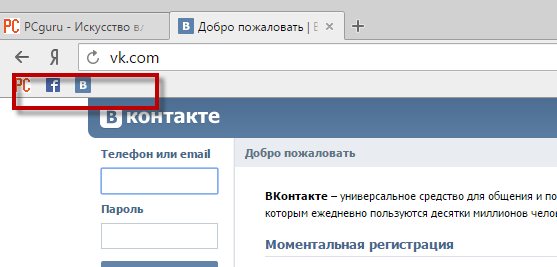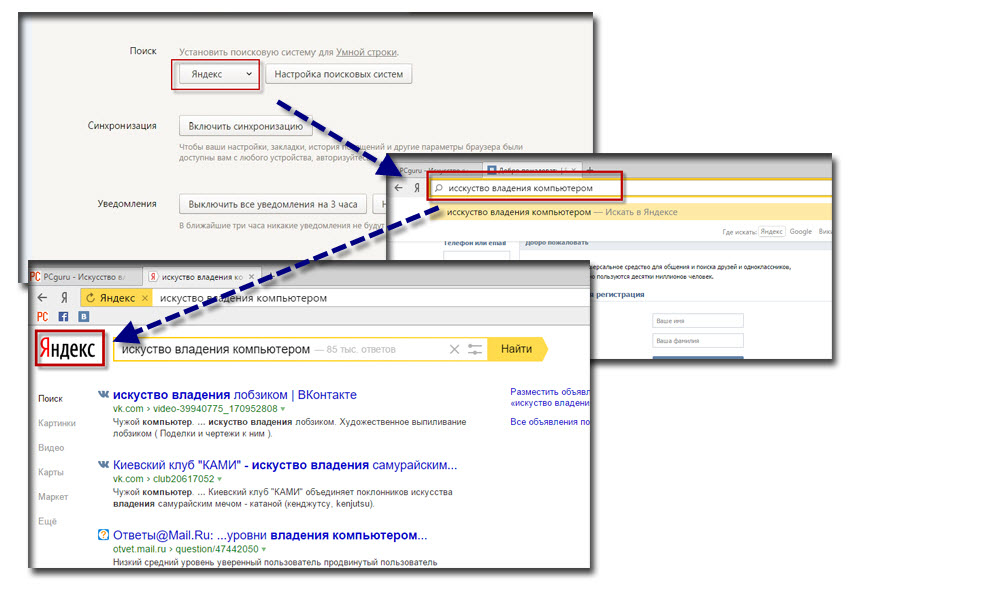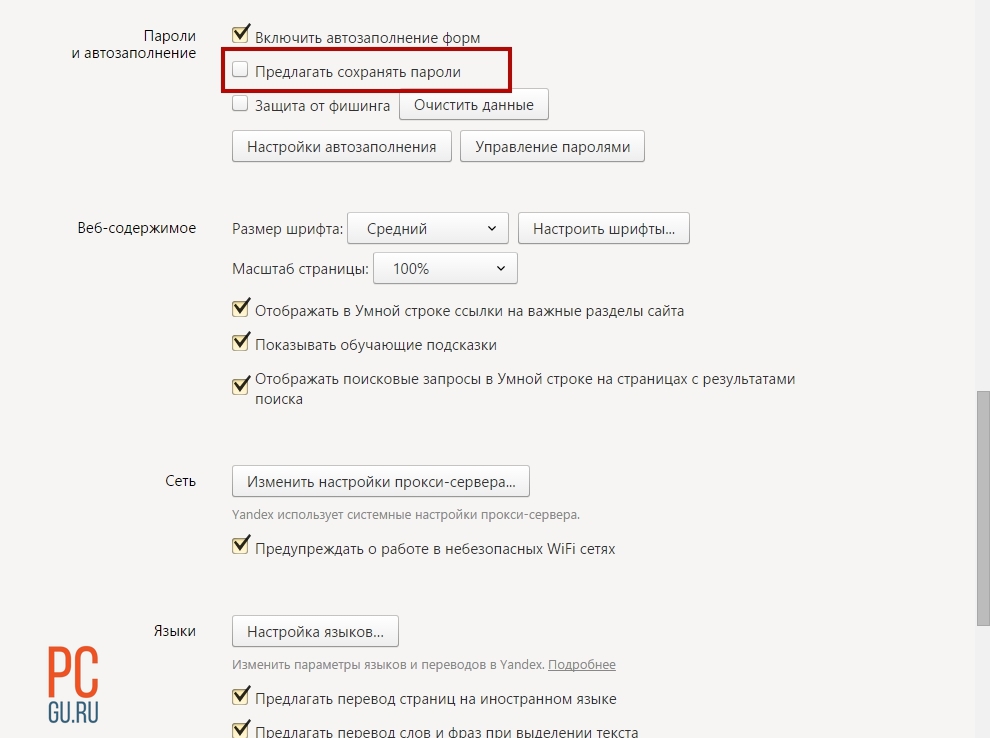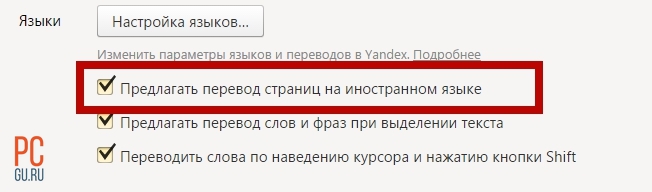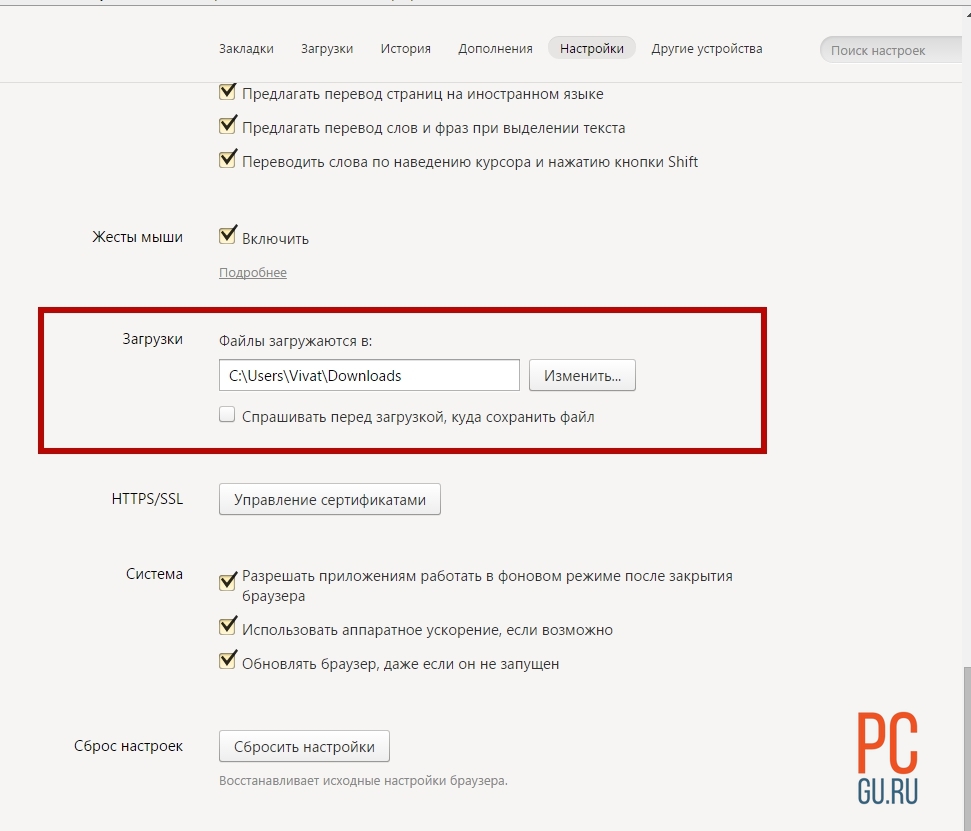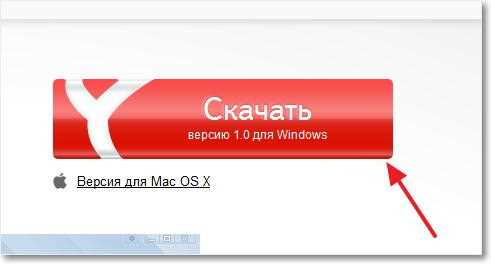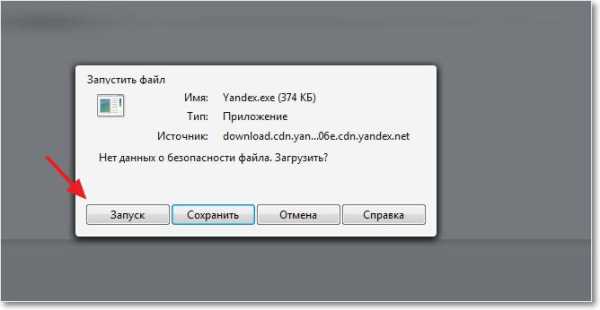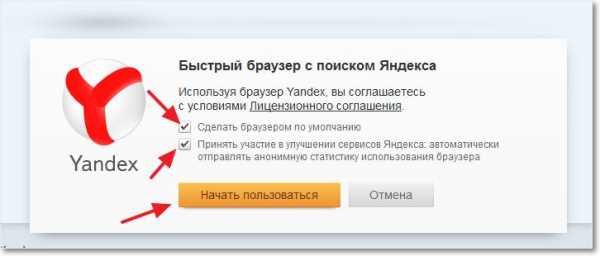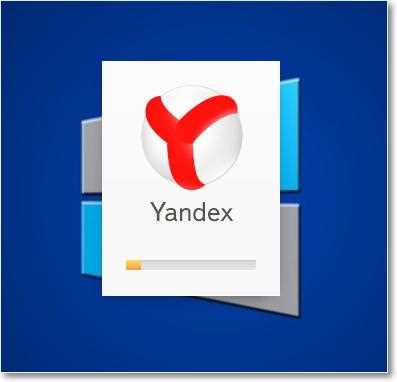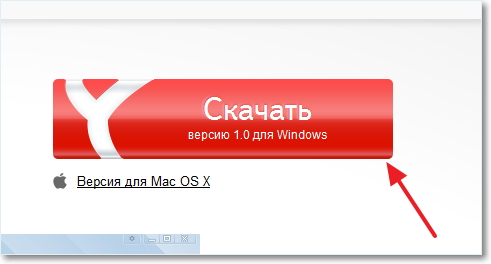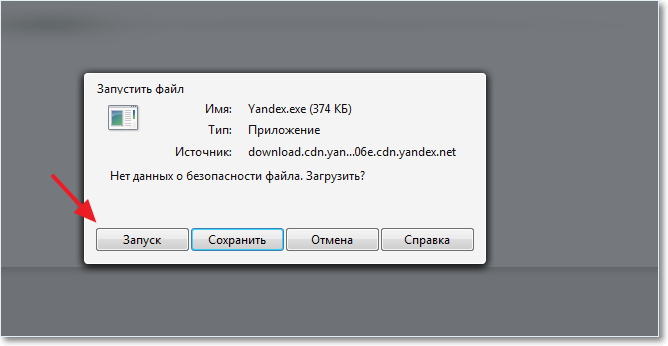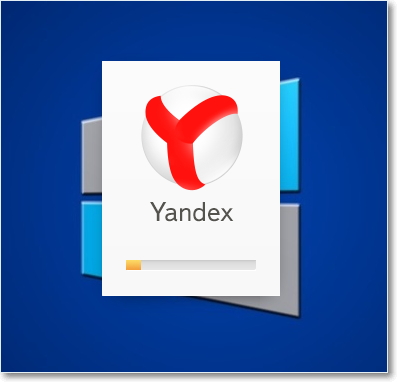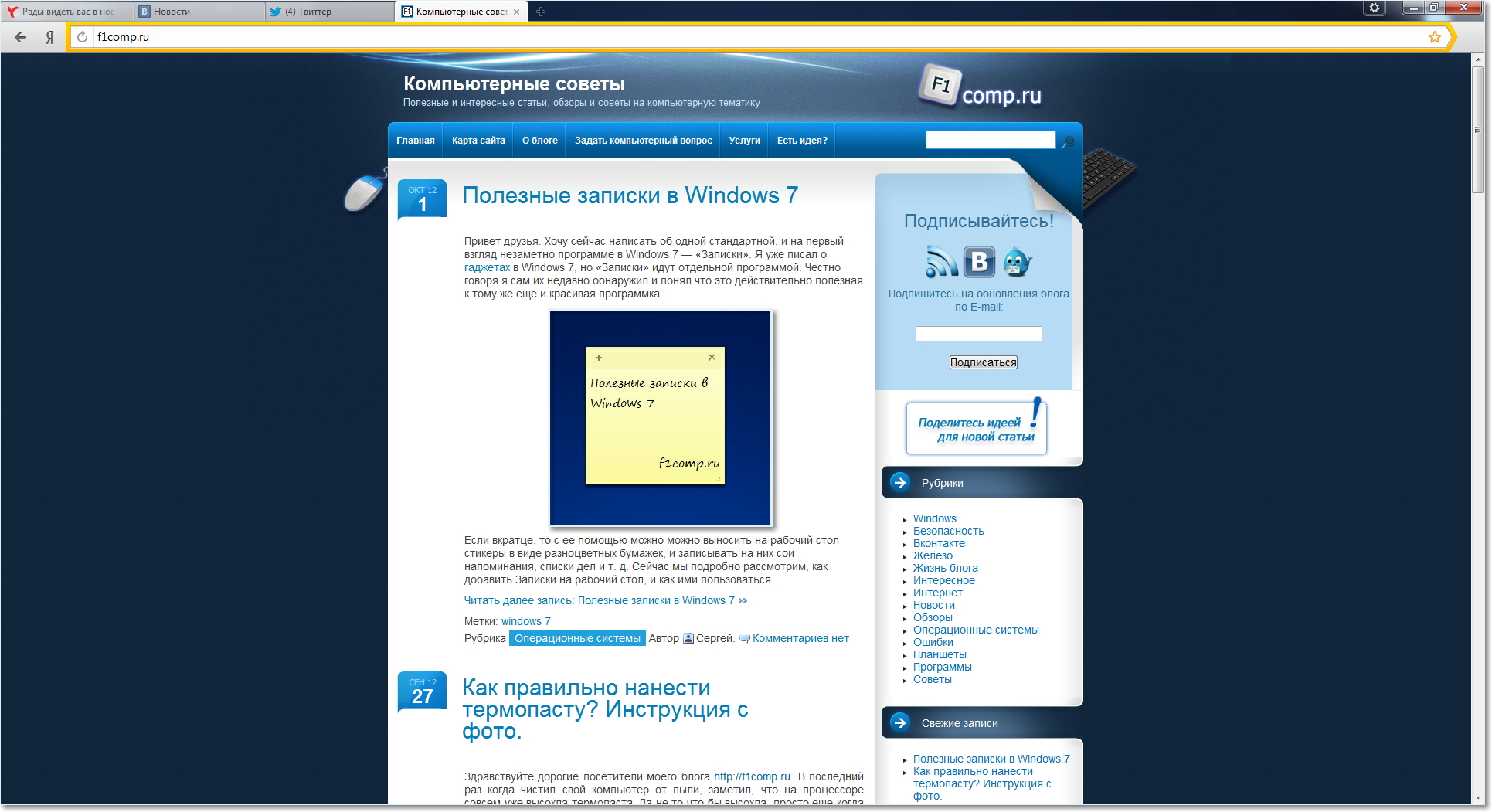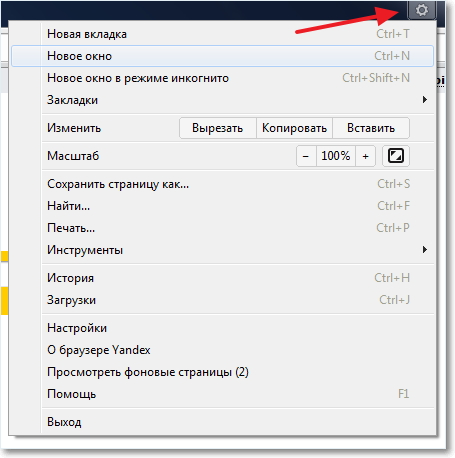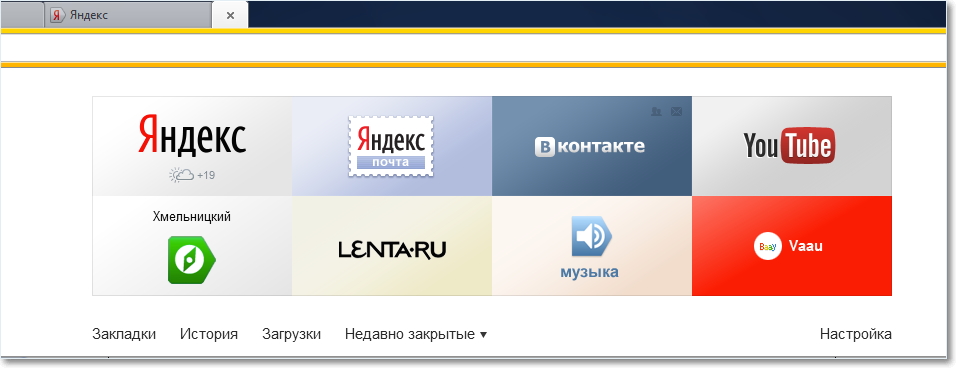Secțiuni de site
Alegerea editorului:
- O recenzie a difuzoarelor Bluetooth JBL Flip3
- Formate de carte
- Conectarea și configurarea TV interactiv de la Rostelecom
- Cum să vă ștergeți contul de Instagram
- Tabletă Android sau iPad - ce să alegi?
- Cum se formatează corect o continuare a tabelului în Word
- Ce să faci dacă evoluezi offline
- Testarea procesorului pentru supraîncălzire
- Ce sunt serviciile publice Yesia
- Poziția capetelor pe antenă
Publicitate
| Cum se instalează browserul Yandex pe un laptop. Browserul Yandex nu se instalează. O soluție simplă la problemă |
|
La un moment dat, fiecare motor de căutare a încercat să obțină propriul browser (vizualizator de pagini web), iar Yandex nu a făcut excepție. O aplicație bună a apărut în 2012. Cum se instalează Yandex Browser, cum se configurează și se folosește? Citiți articolul și răspundeți singuri la aceste întrebări. Instalarea browserului YandexPuteți descărca Yandex Browser de pe site-ul oficial. Faceți clic pe butonul „Descărcare”.
Lansați fișierul descărcat.
Faceți clic pe „Începeți să utilizați” Așteptăm câteva minute până când browserul este instalat.
Acum avem prima pagină a browserului Yandex. În partea de sus există o propunere de a face din browserul Yandex browser implicit. Dacă ați descărcat în mod special acest browser pentru a-l utiliza în mod regulat, selectați „Setat ca implicit”. Dar dacă vrei să-l încerci, poate ar trebui să aștepți. În orice caz, se va deschide înaintea noastră” Bara de instrumente cu acces rapid", care conține marcaje ale site-urilor populare, în mod implicit majoritatea sunt servicii Yandex.
Dar, acest panou poate fi ușor personalizat. Cum? Să vedem. Configurarea barei de instrumente pentru acces rapid al browserului YandexÎn partea de jos a panoului, în dreapta putem vedea două butoane „ Setări" Și " Adăuga" Clic "Adăuga"și apare o linie pentru introducerea adresei site-ului. De asemenea, puteți selecta site-uri din lista celor recomandate și populare făcând clic pe sigla site-ului corespunzător de sub linia de introducere a adresei.
Faceți clic pe „Adăugați”
Panoul meu personalizat Cum să eliminați site-urile inutile? Pentru aceasta există o cruce în colțul din dreapta sus al fiecărei plăci.
Dând clic pe pictogramă specială în colțul din dreapta sus ajungem la sectiune „Descărcări” sau secțiunea fișiere descărcate.
Butonul Descărcări După cum puteți vedea, în ultimul timp nu am descărcat nimic prin Yandex Browser, așa că lista este goală. Hai să apăsăm butonul „Toate descărcările” si sa vedem ce e acolo.
Butonul Toate Descărcările Acordați atenție butonului „Deschide folderul”. Făcând clic pe acest buton se va deschide un folder la С/Utilizatori/Nume_utilizator/Descărcări sau în alt fel Computerul meu - Descărcări. Toate fișierele descărcate sunt stocate în el. Puteți schimba acest folder accesând Setări - Toate setările - Afișare setări suplimentare- Descărcați folderul.
Butonul Deschidere folder
Computerul meu - Descărcări Lucrul cu istoricul în browserul YandexFaceți clic pe butonul „Închis recent” lângă buton „Descărcări”. Acum putem vedea ultimele site-uri vizitate. Faceți clic pe „Toată povestea” pentru a vedea lista completa site-uri vizitate.
Hai să apăsăm butonul „În plus” pentru a vedea ce poate fi configurat în browserul Yandex. Și acum faceți clic „Toate setările”.
Aici avem toate setările browserului Yandex. Următoarele arată ce fac unele dintre setări.
De unde să încep- când lansați browserul, ceea ce se va deschide este pagina Yandex, Panel lansare rapidă sau site-urile pe care ați fost când v-ați închis browserul. Setări de aspect- afișați butonul „Yandex” în partea de sus, stânga. Bara de marcaje- acesta este un panou care este convenabil de utilizat, dar în browserul Yandex, se pare, nu este atât de popular, deși .... în general, acesta este un panou de link-uri rapide către site-uri sub panoul de adrese.
Căutare- după cum înțelegeți, Yandex nu este un despot și înțelege că puteți utiliza nu numai căutarea Yandex, ci și Google sau, de exemplu, folosiți adesea Wikipedia, iar căutarea selectată aici afectează următoarele: când introduceți o interogare în bara de căutare (adrese), rezultatele vor fi transferate în motorul de căutare selectat de această setare.
Sincronizare- dacă ai cont Yandex, puteți stoca toate setările browserului de la distanță și le puteți sincroniza pe orice alt computer. Este foarte convenabil. Profiluri de utilizator- acest lucru poate fi util atunci când doriți să deschideți, de exemplu, două conturi VKontakte în același timp pe un computer. Atunci veți avea nevoie de doi utilizatori, de exemplu doi browsere diferite. Aceasta este doar o astfel de oportunitate. Făcând clic „Adăugați utilizator” puteți crea o comandă rapidă separată cu propriile marcaje și setări separate. Acest lucru poate fi util și atunci când mai multe persoane folosesc computerul. Mai jos trei capturi de ecran arată trei setări importante din sectiune
Am rezolvat Yandex Browser :), și dacă mai aveți întrebări, Întrebați-i, asigurați-vă că în comentarii mai jos sau pe rețelele de socializare. Să aveți o dispoziție bună! Cu doar câteva minute în urmă, Yandex a deschis accesul la descărcarea noului său browser proprietar „ Yandex.Browser” versiunea 1.0. Ei bine, eu ca autor de blog subiecte informatice, Mă grăbesc să vă împărtășesc primele impresii despre noul Yandex.Browser. Acum ne vom uita la modul de descărcare și instalare, dar înainte de asta aș dori să spun câteva cuvinte despre acest browser. A fost prezentat astăzi la conferința YaC de la Yandex. Am urmărit conferința și pot spune că reacția la noul browser de la Yandex a fost foarte diferită. Cineva a spus că aceasta ar fi o descoperire, iar Yandex.Browser și-ar obține cu siguranță fanii, cineva a râs de noul logo și a spus că se pare că un strigi a fost tras pe o minge :). Sunt atât de mulți oameni și atât de multe opinii în trailer. Browserul Yandex este construit pe motorul WebKit și are un shell Chromium. Browserul va folosi, de asemenea Tehnologia Turbo pentru a comprima și a salva traficul pe Internet. Apropo, această tehnologie a fost dezvoltată de Opera. Și încă o caracteristică: tot ce descărcați de pe Internet va fi verificat de sistemul de la Kaspersky Lab. Desigur, noul browser de la Yandex va fi integrat cu serviciile Yandex. Cum ar fi căutare, e-mail, traducător, Yandex.Disk etc. Să instalăm mai întâi Yandex.Browser, apoi îl vom analiza mai detaliat. Ei bine, Yandex a făcut tot posibilul și a făcut această procedură foarte plăcută și simplă. Accesați browser.yandex.ru și faceți clic pe butonul roșu „Descărcare pentru Windows” de mai jos, există un link pentru Mac OS X.
Imediat după ce facem clic pe butonul „Download”, va apărea o fereastră în care facem clic pe „Launch” (am descărcat prin Opera).
Aproape totul, va apărea o fereastră în care va fi afișată starea instalării noului browser de la Yandex.
După finalizarea instalării, Yandex.Browser s-a lansat automat și a deschis toate filele care erau deschise în Opera mea. Și chiar m-am conectat automat la ei folosind datele mele. Acest lucru m-a făcut fericit, dar mai multe despre asta mai jos. Aspectul Yandex.BrowserDesignerul Yandex a spus că acest browser va avea cea mai minimalistă interfață și, cel mai probabil, acesta este cazul. Browser nou arata asa: (click pe poza pentru a o mari).
După cum puteți vedea, este cu adevărat minimalism, iar acest lucru este bine, există mai mult spațiu pe ecran pentru a afișa site-ul în sine. În partea de sus există file, iar mai aproape în partea dreaptă este un buton cu setări. Pe alt panou există bara de adrese, este și bara de căutare, butonul Înapoi și butonul „I”, care duce la pagina de start Yandex. Există, de asemenea, un buton în partea dreaptă pe care îl puteți folosi pentru a adăuga site-uri la marcaje. Făcând clic pe butonul de setări se deschide un meniu care este foarte asemănător cu ceea ce vedem în browserul Chrome.
Voi descrie încă o caracteristică care se referă la aspect browser. Dacă faceți clic pe butonul „+” de lângă file, se va deschide un panou cu 8 file pentru acces rapid la site-uri. De asemenea, mai jos sunt link-uri către „Marcaje”, „Istoric”, „Descărcări” și „Închis recent”. Puțin în dreapta este butonul „Setări”. Făcând clic pe el avem posibilitatea de a schimba aceste 8 site-uri pentru acces rapid. Dar din câte am înțeles, nu puteți adăuga mai mult de opt. Și acest lucru este rău, pentru că îmi place foarte mult panoul expres „de cauciuc” din Opera.
Acesta este probabil tot ceea ce privește interfața Yandex.Browser. Acum voi scrie pe scurt primele mele impresii. Primele impresii despre Yandex.BrowserImediat după instalare, așa cum am spus deja, a deschis toate site-urile care erau deschise în Opera. A început să le deschidă, dar am avut impresia că nu le va deschide deloc. Dar apoi l-am repornit și am început să lucrez din nou cu el și totul se deschide, nu atât de repede, dar nu rău (o compar cu Opera). Eu, desigur, nu am efectuat niciun experiment, sunt sigur că rezultatele unor astfel de comparații vor apărea în curând, ei bine, vom aștepta testele de viteză de încărcare a paginii. Dar ceva îmi spune că nu vor fi mai bune decât în Chrome. Când vine vorba de design, navigare și minimalism, mi-a plăcut totul aici. Totul este foarte convenabil și frumos. Nu Mi-a plăcut faptul că pe panoul cu acces rapid Nu puteți adăuga mai mult de 8 site-uri la un site. De asemenea, am fost mulțumit că a fost instalat imediat în browser Flash Player si program pentru Vizualizator PDF fișiere. Aici voi termina recenzia mea despre noul Yandex.Browser. Voi spune că nu a fost nicio revoluție, iar browserul este bun la prima vedere, dar nu există nimic în el care să forțeze pe toată lumea să-l folosească. Nu știu dacă să schimb Opera mea preferată pentru el sau nu. Probabil că nu încă, dar nu uitați că aceasta este doar versiunea 1.0. Și Yandex mai are spațiu pentru a-și dezvolta noul proiect. Aștept cu nerăbdare feedbackul dumneavoastră despre noul browser în comentarii. Noroc! Salutare prieteni! Cu doar câteva minute în urmă, Yandex a deschis accesul la descărcarea noului său browser proprietar „ Sunt index.browser ” versiunea 1.0. Ei bine, în calitate de autor al unui blog legat de computer, mă grăbesc să vă împărtășesc primele impresii despre noul Yandex.Browser. Acum ne vom uita la modul de descărcare și instalare, dar înainte de asta aș dori să spun câteva cuvinte despre acest browser. A fost prezentat astăzi la conferința YaC de la Index. Am urmărit conferința și pot spune că reacția la noul browser de la Yandex a fost foarte diferită. Cineva a spus că aceasta ar fi o descoperire, iar Yandex.Browser și-ar obține cu siguranță fanii, cineva a râs de noul logo și a spus că se pare că un strigi a fost tras pe o minge :). Sunt atât de mulți oameni și atât de multe opinii în trailer. Browserul Yandex este construit pe motorul WebKit și are un shell Chromium. Browserul va folosi, de asemenea, tehnologia Turbo pentru a comprima și . Apropo, această tehnologie a fost dezvoltată de Opera. Și încă o caracteristică: tot ce descărcați de pe Internet va fi verificat de sistemul de la Kaspersky Lab. Desigur, noul browser de la Yandex va fi integrat cu serviciile Yandex. Cum ar fi căutare, e-mail, traducător etc. Să instalăm mai întâi Yandex.Browser, apoi îl vom analiza mai detaliat. Cum se instalează un nou Yandex.Browser?Ei bine, Yandex a făcut tot posibilul și a făcut această procedură foarte plăcută și simplă. Accesați browser.yandex.ru și faceți clic pe butonul roșu mare „Descărcați pentru Windows”, mai jos există un link pentru Mac OS X.
Imediat după ce facem clic pe butonul „Download”, va apărea o fereastră în care facem clic pe „Launch” (am descărcat prin Opera).
Aproape totul, va apărea o fereastră în care va fi afișată starea instalării noului browser de la Yandex.
După finalizarea instalării, Yandex.Browser s-a lansat automat și a deschis toate filele care erau deschise în Opera mea. Și chiar m-am conectat automat la ei folosind datele mele. Acest lucru m-a făcut fericit, dar mai multe despre asta mai jos. Aspectul Yandex.BrowserDesignerul Yandex a spus că acest browser va avea cea mai minimalistă interfață și, cel mai probabil, acesta este cazul. Noul browser arată astfel: (click pe imagine pentru ao mări).
După cum puteți vedea, este cu adevărat minimalism, iar acest lucru este bine, există mai mult spațiu pe ecran pentru a afișa site-ul în sine. În partea de sus există file, iar mai aproape în partea dreaptă este un buton cu setări. Pe un alt panou există o bară de adrese, cunoscută și sub numele de bară de căutare, un buton înapoi și un buton „Eu”, care duce la pagina principală Yandex. Există, de asemenea, un buton în partea dreaptă pe care îl puteți folosi pentru a adăuga site-uri la marcaje. Făcând clic pe butonul de setări se deschide un meniu care este foarte asemănător cu ceea ce vedem în browserul Chrome.
Voi descrie încă o caracteristică care se referă la aspectul browserului. Dacă faceți clic pe butonul „+” de lângă file, se va deschide un panou cu 8 file pentru acces rapid la site-uri. De asemenea, mai jos sunt link-uri către „Marcaje”, „Istoric”, „Descărcări” și „Închis recent”. Puțin în dreapta este butonul „Setări”. Făcând clic pe el avem posibilitatea de a schimba aceste 8 site-uri pentru acces rapid. Dar din câte am înțeles, nu puteți adăuga mai mult de opt. Și acest lucru este rău, pentru că îmi place foarte mult panoul expres „de cauciuc” din Opera.
Acesta este probabil tot ceea ce privește interfața Yandex.Browser. Acum voi scrie pe scurt primele mele impresii. Primele impresii despre Yandex.BrowserImediat după instalare, așa cum am spus deja, a deschis toate site-urile care erau deschise în Opera. A început să le deschidă, dar am avut impresia că nu le va deschide deloc. Dar apoi l-am repornit și am început să lucrez din nou cu el și totul se deschide, nu atât de repede, dar nu rău (o compar cu Opera). Eu, desigur, nu am efectuat niciun experiment, sunt sigur că rezultatele unor astfel de comparații vor apărea în curând, ei bine, vom aștepta testele de viteză de încărcare a paginii. Dar ceva îmi spune că nu vor fi mai bune decât în Chrome. Când vine vorba de design, navigare și minimalism, mi-a plăcut totul aici. Totul este foarte convenabil și frumos. Nu Mi-a plăcut faptul că nu poți adăuga mai mult de 8 site-uri la panoul cu acces rapid la un site. De asemenea, am fost mulțumit că Flash Player și un program pentru vizualizarea fișierelor PDF au fost instalate imediat în browser. Aici voi termina recenzia mea despre noul Yandex.Browser. Voi spune că nu a fost nicio revoluție, iar browserul este bun la prima vedere, dar nu există nimic în el care să forțeze pe toată lumea să-l folosească. Nu știu dacă să schimb Opera mea preferată pentru el sau nu. Probabil că nu încă, dar nu uitați că aceasta este doar versiunea 1.0. Și Yandex mai are spațiu pentru a-și dezvolta noul proiect. Aștept cu nerăbdare feedbackul dumneavoastră despre noul browser în comentarii. Noroc! Există destul de multe browsere pentru orice pagină web. Utilizatorii pot descărca diferite browsere. Multe produse au fost inventate cu destul de mult timp în urmă, dar popularitatea lor nu a scăzut de-a lungul anilor. Yandex.Browser este un browser web modern. Utilitarul este echipat cu module încorporate care ajută la realizarea muncii cât mai confortabile, rapide și sigure posibil. Utilitarul are destul de multe funcționalități. Programul are un motor de căutare de foarte înaltă calitate. Utilitarul este echipat cu o bară de căutare inteligentă. Design minimalistși managementul convenabil a făcut serviciul foarte relevant. Acest browser de internet combină în mod ideal funcții deosebit de importante. Aplicația asigură cea mai rapidă încărcare a paginilor și efectuează o scanare completă a tuturor fișierelor descărcate. Acest lucru este asigurat de programul antivirus încorporat. De asemenea, utilizatorii au acces la stocarea fișierelor. Este posibil să vizualizați fișiere PDF utilizând utilitarul integrat. Datorită utilizării tehnologie unică Navigarea pe internet este garantată a fi sigură. Lucrul cu Yandex.Browser Serviciul se încarcă foarte repede. Utilitarul este instalat în modul automat. După descărcare, utilizatorul nu se mai poate îngrijora imediat de siguranța și calitatea călătoriei sale online. În browserul Yandex, utilizatorii pot face un număr mare de setări. Este foarte convenabil să creezi o filă. Acest lucru vă ajută să lucrați chiar și cu cantități mari de informații. Astfel, utilizatorii pot deschide mai multe file în același timp și pot lucra cu succes în ele. Acest utilitar vă permite să utilizați toate instrumentele în scopurile dvs. Programul rulează pe un motor foarte puternic. Acesta este ceea ce face ca serviciul să funcționeze cât mai repede posibil. Utilizatorii activi le vor plăcea cu siguranță software-ul. Browserul multifuncțional este foarte asemănător cu alte servicii cu o bună reputație. Aspecte pozitive Acest utilitar are destul de multe caracteristici pozitive. Utilizatorii vor găsi cu siguranță un browser web destul de versatil. Acest serviciu are tot ce aveți nevoie pentru a comunica, a vizualiza fișiere, a lucra și gameplay-ulși așa mai departe. Aplicația vă permite să vă conectați rapid la diverse populare social media, oferă acces instantaneu la e-mailși alte resurse. Acest lucru se realizează prin activarea funcției de memorare a parolei. Mecanismul de securitate al browserului este, de asemenea, destul de de înaltă calitate. Există destul de multe avantaje în lucrul cu acest serviciu și un singur dezavantaj, care se manifestă printr-o ușoară încetinire a aplicației la încărcarea unui număr destul de mare de pluginuri suplimentare. Instalarea Yandex.Browser Este extrem de rar ca utilizatorii să întâmpine problema de a nu instala acest browser. Acest proces este foarte simplu și nu necesită abilități și abilități speciale din partea utilizatorilor. Inițial, trebuie să accesați site-ul web oficial al dezvoltatorului acestui produs minunat. După aceasta, faceți clic pe butonul „Descărcare”. În continuare începe procesul descărcare automată. Utilizatorul nu trebuie să se aprofundeze în el. În continuare, trecem la instalarea utilitarului. Pentru a face acest lucru trebuie să te plângi contract de licențăși acceptă termenii acestuia. După aceasta trecem la o nouă etapă. Pe ecran va apărea un mesaj care conține text cu opțiunea de a importa setările. Acest lucru este potrivit mai ales dacă ați efectuat anterior lucrări destul de complexe cu setările altor software. |
Popular:
Nou
- Formate de carte
- Conectarea și configurarea TV interactiv de la Rostelecom
- Cum să vă ștergeți contul de Instagram
- Tabletă Android sau iPad - ce să alegi?
- Cum se formatează corect o continuare a tabelului în Word
- Ce să faci dacă evoluezi offline
- Testarea procesorului pentru supraîncălzire
- Ce sunt serviciile publice Yesia
- Poziția capetelor pe antenă
- Cum să descărcați și să configurați un asistent inteligent pentru un dispozitiv Android